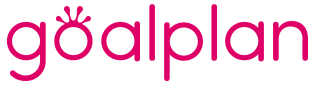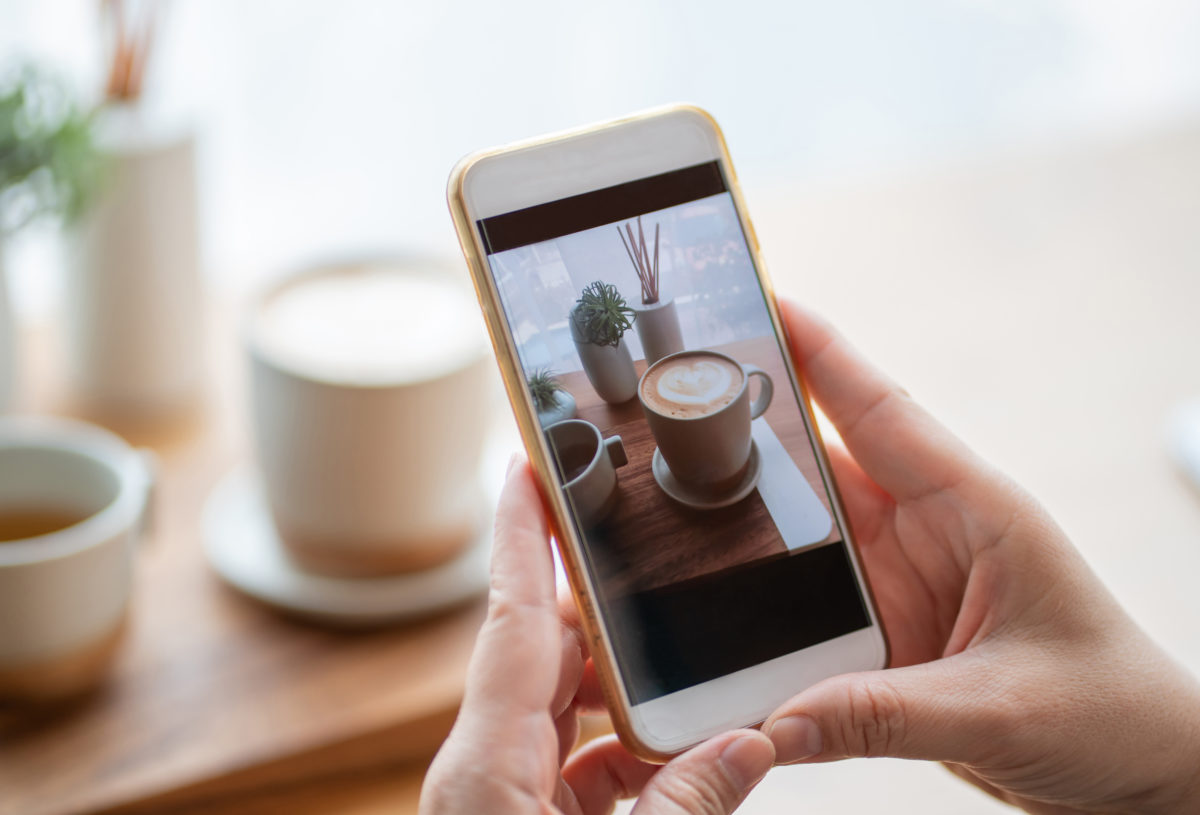¿Te estás preguntando cómo funcionan las guías de Instagram? ¿Te gustaría publicar contenido con apariencia de catálogo en tu perfil y no sabes bien cómo funcionan? Con este post aprenderás a crear guías de Instagram paso a paso y descubrirás ejemplos que puedes seguir para promocionar tu negocio con esta nueva herramienta.
¿Qué son las guías de Instagram?
Las Guías de Instagram se introdujeron a mediados de 2020 de forma limitada para los sectores de la salud y el bienestar. Se diseñaron como una herramienta para crear recursos individuales sobre cualquier tema o producto. Por ejemplo, un nutricionista podía crear una guía de “Recetas saludables que se preparan en 20 minutos” o cualquier otro tema que pudieran abordar con su contenido.
En noviembre de 2020 Instagram ha abierto las guías a todos los usuarios.
La propia plataforma describe las guías como “una manera de descubrir más fácilmente recomendaciones, consejos y otros contenidos de tus creadores de contenido favoritos, personajes públicos, organizaciones y editores en Instagram.” Además de poder agrupar tu propio contenido de Instagram, las guías también te permiten incorporar contenido de otras cuentas.
Las guías de Instagram son, básicamente, álbumes individuales o grupales de contenido unificados como un único recurso. Las guías de Instagram te permiten agrupar una selección de contenido educativo, información de producto, insights del equipo, contenido behind-the-scenes, y mucho más, en categorías relevantes. Así resultará más fácil para tu audiencia encontrar y ver esas publicaciones, en vez de estar haciendo scroll por todo tu contenido.
Tanto si eres un negocio B2C como si eres B2B, hay muchas opciones de usar las guías de Instagram de forma creativa para agrupar el contenido que sea útil para tu audiencia.
1. Cómo configurar una guía de Instagram
Si te ha sonado bien esto de las guías, en solo unos pasos puedes crear la tuya.
Desde tu perfil de Instagram, pulsa en el icono + de la esquina superior derecha y selecciona “Guía” del menú «Crear» que se despliega.
Si haces clic en el signo + pero no te aparece la opción de añadir una guía, ve a cualquier perfil que ya tenga configurada una guía (puedes visitar @goalplan_es en Instagram, por ejemplo) y abre una de sus guías. Haz scrollhasta el final y verás la opción de crear tu propia guía allí.
2. Cómo añadir contenido a una guía de Instagram
A continuación, elige el tipo de guía de Instagram que quieres crear y selecciona tu contenido. Puedes elegir entre tres opciones: Lugares, Productos o Publicaciones.

Debes tener en cuenta que las guías solo seleccionan contenido de las publicaciones del feed, no de las historias. Si has compartido algún Reel o video de IGTV en el feed, también podrás incluirlos en tus guías.
Desde cualquiera de las opciones de guías que aparecen, para seleccionar las publicaciones que quieras añadir, pulsa en las miniaturas que se muestran. En la esquina podrás ver el número de secuencia asignado, siendo este orden en el que aparecerán las publicaciones, con el primer post arriba del todo de la guía. Si quieres que tu contenido guarde un orden cronológico según la fecha en que el contenido fue creado, debes seleccionar el contenido más antiguo en primer lugar.
Guía de Lugares
Si vas a la opción de Lugares, podrás escoger cualquier ubicación que esté listada en Instagram. Selecciona la ubicación (o lugar) y sube hasta 5 publicaciones del contenido relacionado con esa ubicación.
Ten en cuenta que Instagram va a mostrarte todo el contenido público que esté etiquetado con esa ubicación, no solo tu contenido allí. Si gestionas un negocio local con sede física (como un restaurante o una tienda), esta puede ser una manera fantástica para resaltar el contenido generado por los usuarios en Instagram que hagan referencia a la ubicación de tu negocio.

Guía de Productos
La opción de productos te permite incluir publicaciones de Instagram relacionadas con un único producto. Después de seleccionar el tipo de guía Productos, tendrás que elegir desde una tienda de Instagram. Las tiendas de las cuentas que sigues aparecerán primero y puedes hacer scroll entre ellas o buscar la tienda de una cuenta en concreto. Después de seleccionar la tienda, elige el producto que quieres mostrar y selecciona a continuación las publicaciones asociadas a ese producto. Recuerda que solo puedes incluir un producto por guía.
Guía de Publicaciones
Si eliges la opción de Guia de Publicaciones, podrás seleccionar entre las publicaciones de tu propio Perfil de Instagram o posts guardados de otras cuentas. Escoge las publicaciones que quieras incluir desde la pestaña de “Tus publicaciones” o “Guardados”.
Si quieres compartir el contenido de otras personas en tu guía de Instagram, deberás guardarlas antes (usando el icono de marcapáginas para añadirlo antes a tus “Guardados”). Puedes elegir hasta 30 publicaciones para compartir en una sola guía.

3. Cómo editar tu Guía de Instagram
Una vez que has seleccionado el contenido de tu guía, dale a “Siguiente” para acceder a la página de edición, donde podrás configurar todos los detalles de tu guía.
Es obligatorio añadir un breve título para cada guía. Si no lo haces, verás un mensaje de error cuando intentes avanzar en el proceso. Te recomendamos que uses títulos concisos y claros. Puedes añadir una descripción en el apartado “¿Sobre qué es esta guía?” si quieres proporcionar más contexto y detalles.
También tienes la opción de cambiar la foto de portada de la guía. Lo más probable es que quieras hacerlo, ya que la mayoría de los posts de Instagram tienen un formato cuadrado 1:1 y en cambio la guía tiene uno vertical de 3:4, lo que corta tu imagen por esas medidas.

Ten en cuenta que no puedes ajustar la imagen de portada con los dedos. Tampoco es posible subir una imagen customizada, debes elegir una de las publicaciones de tu feed o las que tengas en “Guardados”. Por tanto, lo que puedes hacer es darle a “Cambiar foto de portada” y elegir una de las fotos de tu feed. No te preocupes, porque no cambiará nada en las publicaciones de tu guía, solo la imagen de portada.
A continuación, deberás poner título a cada publicación de la guía. La guía no mantiene ningún texto ni información de la publicación original, así que tendrás que escribir tú el título y cualquier descripción que quieras incluir para ese post.
Si en este punto quieres añadir más publicaciones a la guía, haz clic en «+Añadir Publicacione»s abajo del todo de la página de edición.

Si lo que quieres es reorganizar o borrar publicaciones de tu guía de Instagram, pulsa en el icono de los tres puntitos en la esquina superior derecha de un post de la guía. Elige “Eliminar” para eliminar ese post en concreto de la guía, o pulsa “Reordenar Publicaciones” para ir a la siguiente pantalla, donde puedes arrastrar y reorganizar cualquiera de las publicaciones y ponerlas en el orden que prefieras.
Una vez que has editado tu guía de Instagram y sus publicaciones, pulsa en “Siguiente” en la esquina superior derecha de la pantalla para continuar.
4. Cómo publicar una guía de Instagram
Desde la pantalla de compartir puedes ver una vista previa de tu guía dándole a “Vista previa” debajo de la imagen de portada. Si ya estás listo para publicar, dale a “Compartir”. También tienes la opción de “Guardar como borrador” y volver más tarde para terminar de editarla.

Una vez que le das a “Compartir” (o “Guardar como borrador”) a tu primera guía, aparecerá el icono de las Guías de Instagram – que parece un periódico- en tu perfil. Y en cuanto tu guía esté publicada, los demás podrán verla y compartirla también.

5. Cómo compartir y difundir tu guía de Instagram
¡Sí, tu guía de Instagram se puede compartir! Puedes compartirla en tus historias o por mensaje directo en Instagram. Y cualquier que vea tu guía podrá compartirla también.
Para compartir una guía (tuya o de otra persona), pulsa en icono “Compartir” (el avioncito de papel) en la esquina superior derecha. En el menú que aparece, tienes la opción de compartirla en tu historia o enviarla por mensaje directo. Como en los demás mensajes, si lo compartes por esa vía, puedes añadir un mensaje explicando por qué estás compartiendo la guía con esa persona o grupo.

Puede que quieras difundir tu nueva guía compartiéndola en tus historias de Instagram para que la gente sepa qué hay en ella y se animen a mirarla en busca de trucos, consejos, recursos, información y demás. Hazle saber a tu comunidad que la información está allí para ellos.
Tanto si creas guías de Instagram como catálogos de tus productos, para mostrar la ubicación y el local de tu negocio a través del contenido generado por otros usuarios o para proporcionar trucos y publicaciones formativas para tu audiencia, hay muchas maneras creativas en las que puedes usarlas y beneficiarte tanto tú como tus seguidores en Instagram.
¿Has creado ya alguna guía de Instagram? ¡Compártela con nosotros para que podemos verla y compartirla! Si aún no te has lanzado nos encantará que nos cuentes para qué te gustaría utilizar esta nueva herramienta y cómo piensas que puede ayudar a tu negocio.
¡Ah! Y si eres de los que prefiere repasar antes cómo sacarle el máximo partido a tu negocio en Instagram, aquí puedes descargarte nuestra guía con 10 consejos para lograrlo.
Fuente del artículo: Social Media Examiner